Word 2019怎么简单抠图?
提问人:周黎明发布时间:2020-11-11
1、打开文档,选中目标图片,单击格式选项卡--调整组中的删除背景按钮,如图
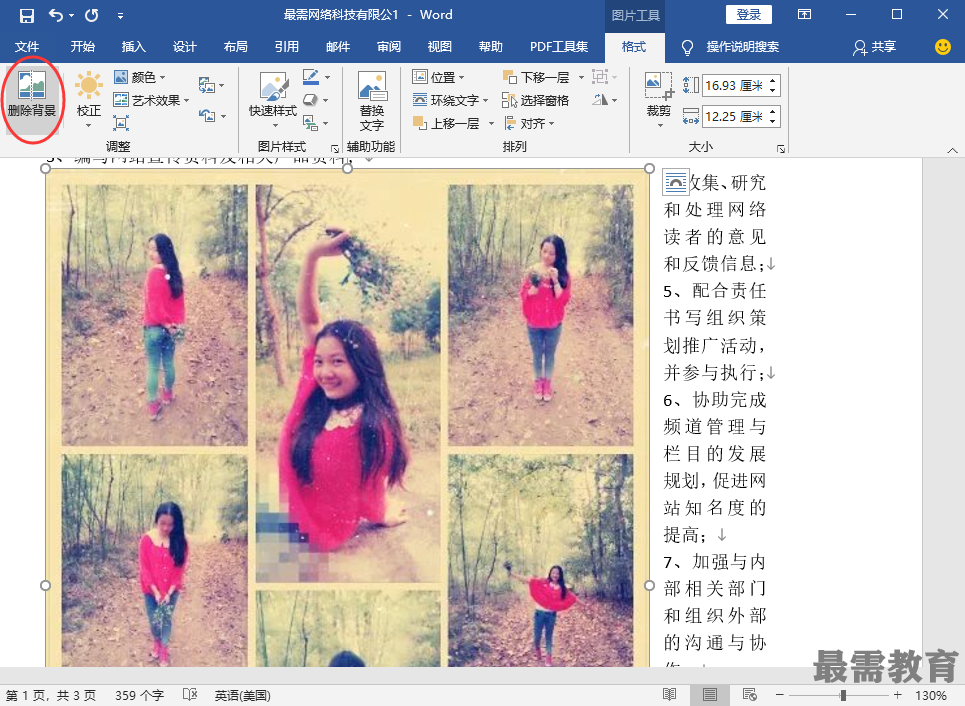
2、执行上述操作后,自动跳转至背景消除选项卡,粉色区域为要删除的区域,未变色的区域为保留区域,如图
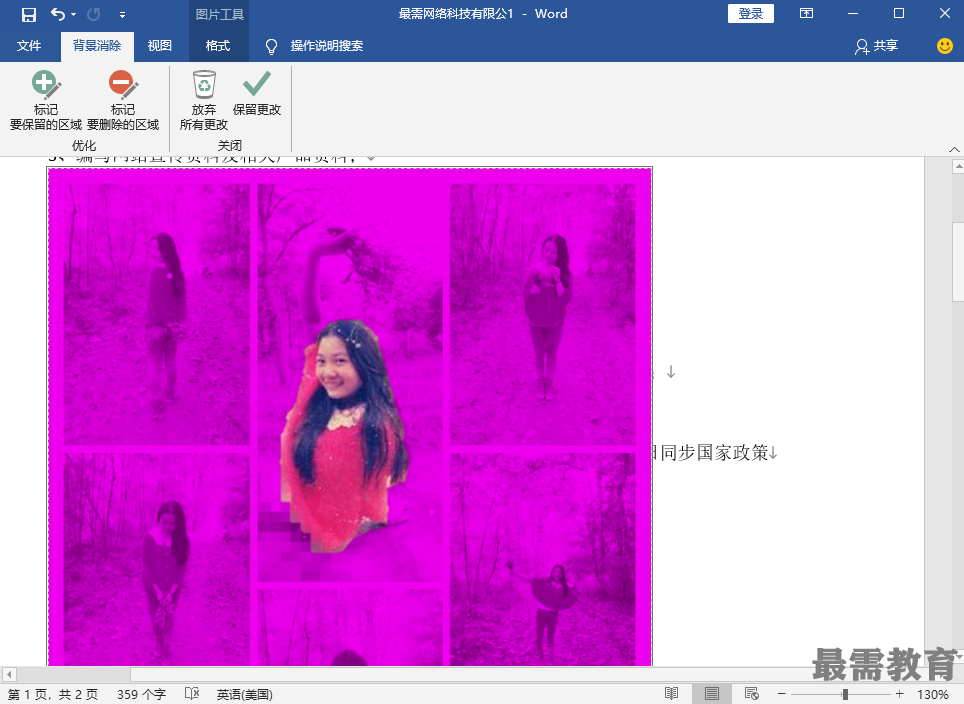
3、可以根据需要首先拖动调整框,设置要保留的区域,可以看到保留区域中还有小部分粉色区域,如图
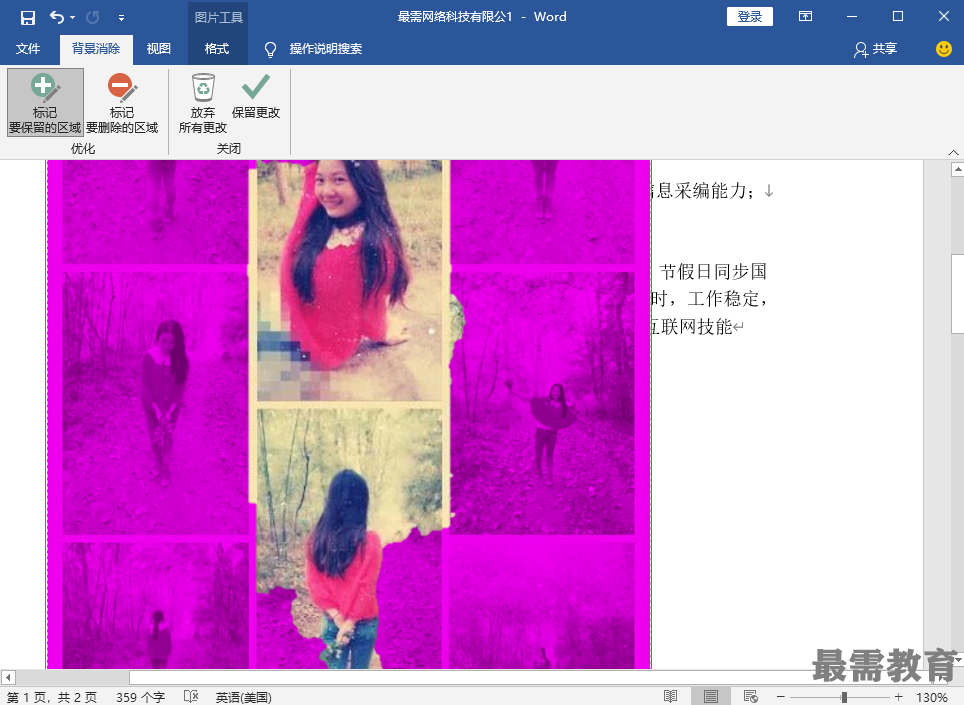
4、在优化组中单击标记要保留的区域按钮,在框内粉色区域中单击,直到保留的部分被全部选中,如图
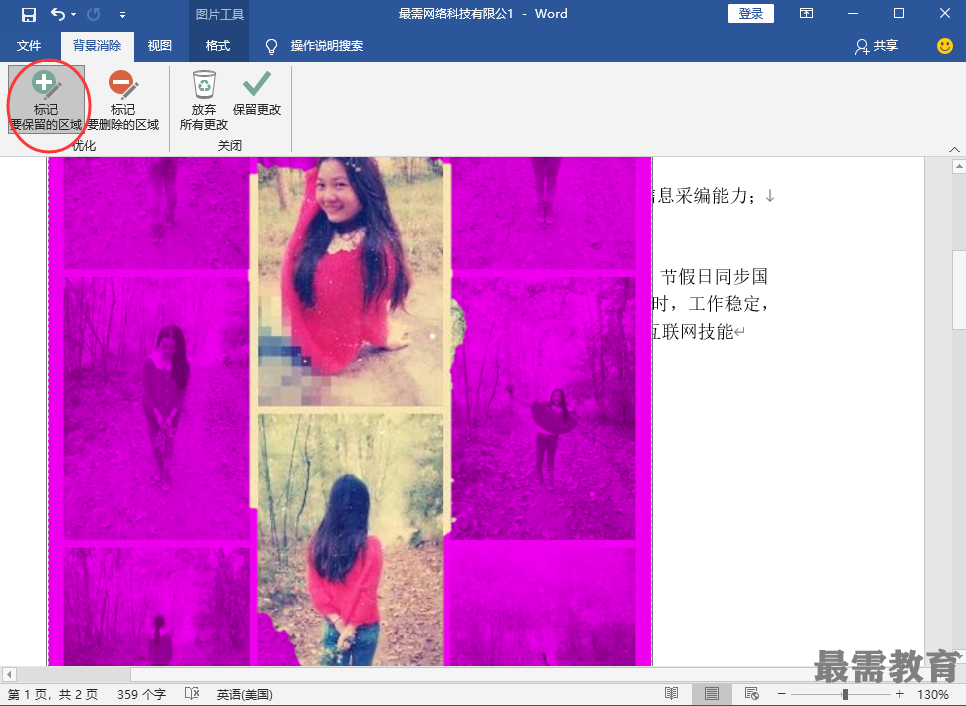
5、裁剪结束后,在图片的剪裁区域以外单击鼠标左键,即可完成裁剪,如图
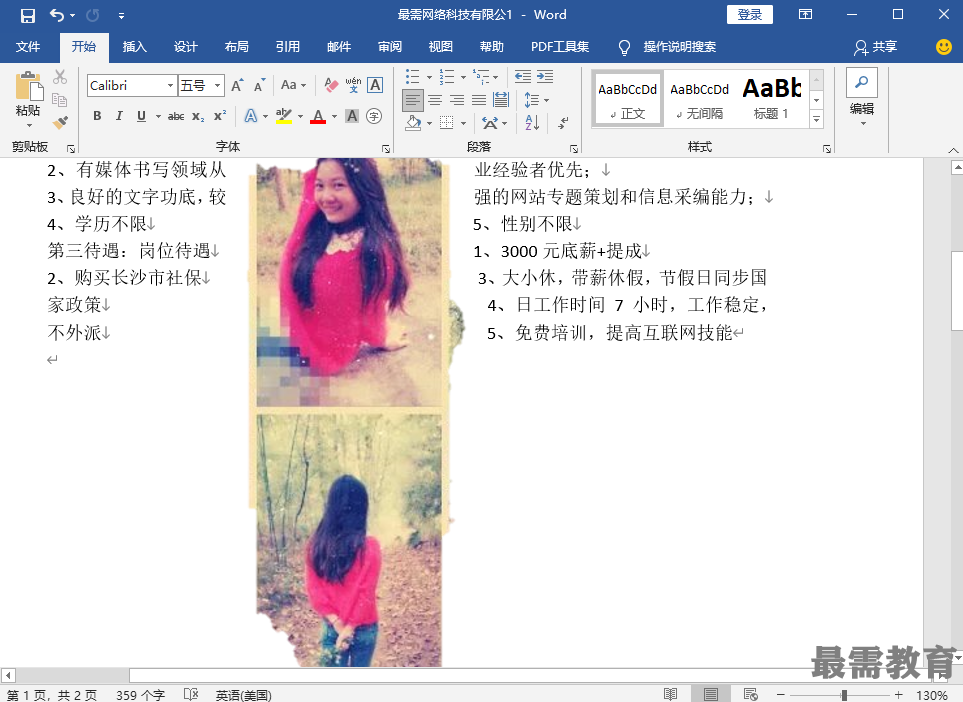
继续查找其他问题的答案?
相关视频回答
回复(0)

 湘公网安备:43011102000856号
湘公网安备:43011102000856号 

点击加载更多评论>>